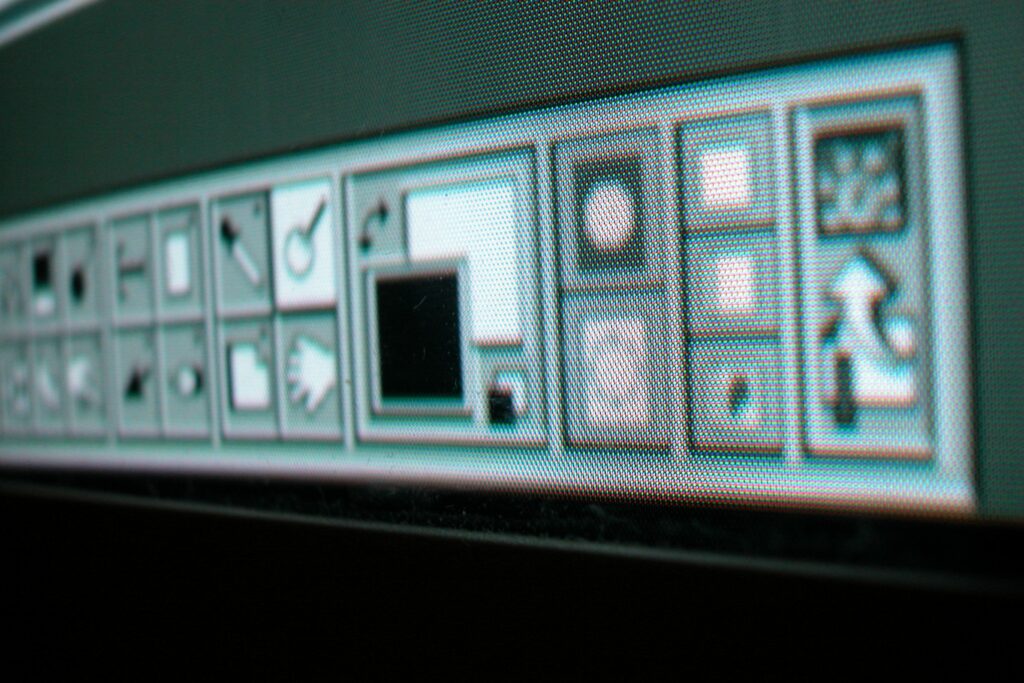
Použití předvoleb nástrojů ve Photoshopu může urychlit váš pracovní postup a pomoci vám zachovat konzistenci vaší práce. Předvolby vám umožňují uložit oblíbené výplně, textové efekty, velikosti štětců a dokonce i nastavení gumy. Pokyny v tomto článku platí pro Photoshop CC 2019 pro Windows a Mac.
Jak používat výchozí předvolby nástroje ve Photoshopu
Vybrat Okno > Předvolby nástrojů otevřít Předvolby nástrojů paleta. V závislosti na aktuálním nástroji, který jste vybrali, se zobrazí seznam předvoleb nebo zpráva, že pro aktuální nástroj neexistují žádné předvolby. Některé nástroje Photoshopu mají vestavěné předvolby a jiné ne.
Pokud například na panelu nástrojů vyberete nástroj oříznutí, všimnete si seznamu výchozích předvoleb včetně standardních velikostí oříznutí fotografií. Když vyberete jednu z předvoleb, hodnoty automaticky vyplní pole výšky, šířky a rozlišení na panelu možností nástroje.
Jak vytvořit vlastní předvolby nástrojů
Po výběru nástroje a úpravě nastavení v pruhu voleb nástrojů uložte nastavení jako předvolbu kliknutím na Vytvořte novou předvolbu nástroje ikona ve spodní části Předvolby nástrojů paletu (vedle koše). Zadejte název předvolby a vyberte OK přidat do seznamu.
Předvolby palety nástrojů Možnosti
Vybrat Jídelní lístek ikonu v pravém horním rohu Předvolby nástrojů paletu a zobrazí se seznam možností. Odtud můžete změnit vzhled palety, resetovat předvolby nebo dokonce importovat nové předvolby. Vybrat Správce předvoleb pro zobrazení všech vašich předvoleb Photoshopu. Pomocí Správce předvoleb můžete do aplikace Photoshop importovat další předvolby, jako jsou vlastní vzory a štětce.
Protože možná nebudete chtít zobrazit všechny své předvolby najednou, můžete použít možnosti uložení a načtení k vytvoření přednastavených skupin pro konkrétní projekty nebo styly. Důsledné používání předvoleb nástrojů vám může ušetřit spoustu času tím, že se vyhnete nutnosti zadávat podrobné proměnné při každém výběru nástroje.